Оглавление
Если вы забыли гаджет Apple в кафе, не можете отыскать в квартире или его вовсе украли, воспользуйтесь приложением «Локатор». Его не нужно устанавливать отдельно — оно автоматически присутствует на ноутбуках, планшетах, смартфонах и даже смарт-часах. В нашей статье вы узнаете, как активировать эту программу на Mac, iPad и Watch, чтобы потом упростить поиски в случае потери.
Особенности приложения «Локатор»
«Локатор» (Find My) — это приложение, которое разработано для гаджетов бренда Apple. Оно сочетает функционал двух сервисов:
- «Найти друзей»;
- «Найти устройство».
Раньше это были отдельные программы, которые объединили в одну при обновлении операционных систем в 2019 году.
Главная особенность приложения заключается в том, что оно может определять местоположение техники без ее подключения к интернету. Этим оно превосходит функционал приложения «Найти устройства» для других операционных систем.
Для поиска используется Bluetooth-соединение с чужой техникой этого же производителя, которая находится поблизости. Приложение поддерживает также «Семейный доступ», через который вы можете обмениваться локацией с близкими.
Функции Find My
С помощью программы вы сможете находить потерянную технику, даже если она отключена от интернета или вовсе разряжена. Также через сервис можно удаленно включить звуковой сигнал на устройстве — это удобно, когда вы ищете планшет или смарт-часы в комнате.
Если вы не отыскали пропажу, можно воспользоваться опцией «Отметить как пропавшее». В этом режиме потерянный девайс будет заблокирован, а вы сохраните на нем всю информацию. При этом на экран можно вывести контактные данные для связи с вами. Так люди, которые нашли ваш MacBook или другие устройства бренда, смогут их вернуть.
Еще одной важной опцией является «Стереть это устройство». Она позволяет безвозвратно удалить все файлы — ее используют в случае, если вы не нашли гаджет и не хотите, чтобы ваши данные попали в чужие руки.
Как добавить MacBook в «Локатор»?
Вы можете добавлять гаджеты в программу поиска при помощи системных настроек. Добавить Mac в «Локатор» можно следующим образом:
- зайдите в «Системные настройки»;
- кликните по учетной записи в верхнем левом углу;
- перейдите в iCloud и нажмите на вкладку «См. все»;
- откройте раздел «Найти Mac» и кликните на кнопку «Включить».
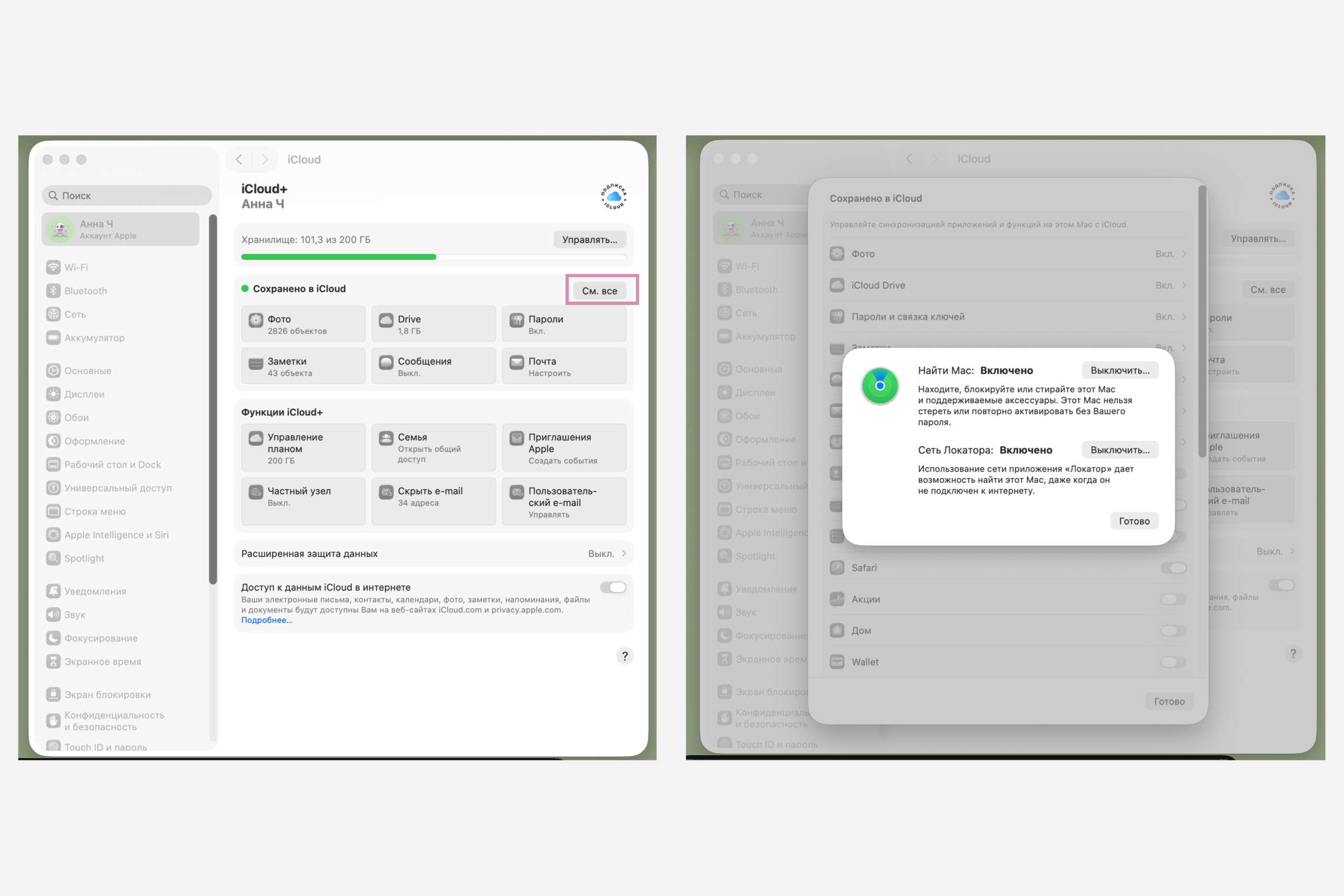
Чтобы вы смогли в будущем искать устройство в офлайн-режиме, нужно сразу активировать опцию «Сеть локатора». Так вы сможете увидеть последнее или приблизительное местоположение гаджета, когда тот не подключен к интернету.
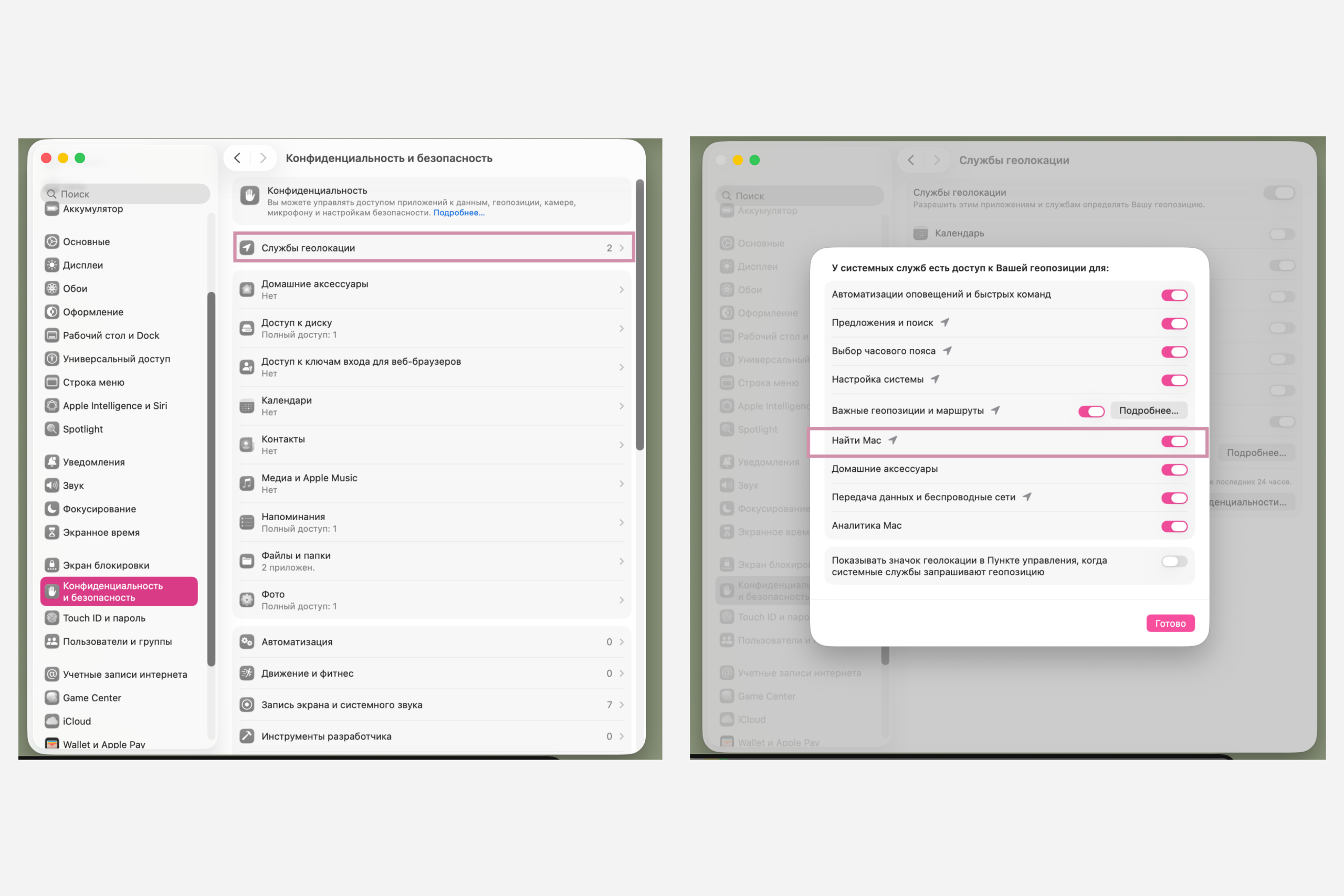
Как активировать «Локатор» на iPad и Watch?
Для других гаджетов действует тот же принцип включения приложения. На планшете необходимо зайти в «Настройки», нажать на имя профиля, выбрать «Локатор» и активировать опцию «Найти iPad». Кстати, в приложении можно добавлять сторонние предметы. Например, через меню «Устройства» в Find My на планшете легко внести стилус.
Apple Watch сначала нужно синхронизировать с основным девайсом (обычно это смартфон или планшет). После этого следует зайти в настройки на смарт-часах и активировать опцию «Найти часы». Также проверьте, чтобы сеть локатора была подключена.
Как искать гаджеты?
Отыскать MacBook и другие девайсы бренда можно через сайт iCloud или другие гаджеты с вашим Apple ID. Первый способ потребует следующих действий:
- перейдите по ссылке com/find;
- введите код активации, который отправляется на доверенный телефон;
- если код отправлен на потерянный гаджет, сразу перейдите по вкладке «Найти устройства»;
- выберите удобную и подходящую для вашего случая опцию поиска (звуковой сигнал, местоположение).
Также вы можете искать девайс при помощи других устройств. Для этого потребуется зайти в приложение Find My, нажать на «Устройства», выбрать утерянный аппарат и отследить его геолокацию.
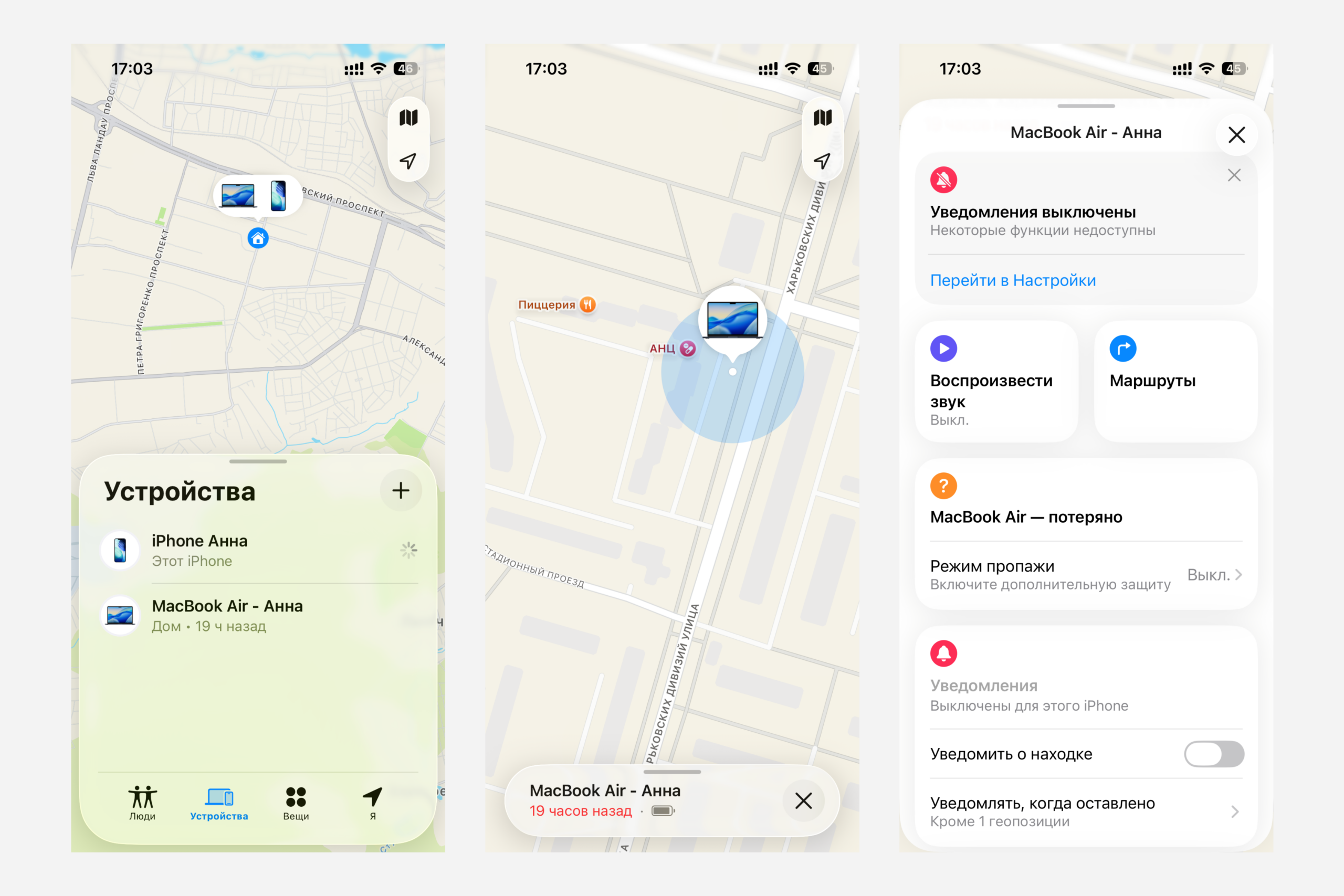
Если вы не смогли сразу определить локацию гаджета, можно нажать на вкладку «Отметить как пропавшее», чтобы защитить личные данные.
Что делать, если «Локатор» не активирован?
Если вы не активировали приложение для поиска, задействовать его не получится. В этом случае необходимо позаботиться о защите конфиденциальной информации. В первую очередь измените пароль учетной записи и всех сервисов, которые остались на потерянном гаджете. Это касается доступа к банковским приложениям, почте, мессенджерам и социальным сетям.
Итак, теперь вы знаете, как активировать «Локатор» и искать устройства с его помощью. В нашем блоге вы можете изучить еще больше полезной информации о смартфонах, ноутбуках и других девайсах бренда. Если же у вас остались вопросы, посетите iSpace в Ташкенте — наши эксперты помогут правильно настроить гаджеты.
КАРТОЧКИ ТОВАРОВ
FAQ
Можно ли найти гаджет, если он выключен?
Find My предполагает поиск выключенных гаджетов при условии активации опции «Сеть Локатора». Связь через этот сервис сохраняется примерно сутки после отключения.
В чем заключаются отличия «Локатора» и «Найти устройство»?
Сервис «Найти устройство» — это часть экосистемы Google, благодаря которой можно отыскать смартфоны или наушники на операционных системах Android и Windows. Программа работает при условии подключения девайса к интернету. Приложение «Локатор» разработано для техники Apple и не требует интернет-соединения.
Работает ли приложение без интернета?
Да, вы сможете определить локацию ноутбука, часов или планшета бренда, даже если они не подключены к мобильному интернету или Wi-Fi. Система частично работает благодаря Bluetooth-технологии.
Как отличаются «Стереть это устройство» и «Отметить как пропавшее»?
Сервис «Отметить как пропавшее» можно выбирать на начальном этапе поиска гаджета. Так вы заблокируете ноутбук, планшет или часы и защитите личные данные. Опция «Стереть это устройство» необходима, если вы не можете найти девайс и хотите удалить всю информацию с него.
Читайте также
Обзор iPad Pro M5 2025 года: новый уровень мощности и искусственного интеллекта
Обзор MacBook Pro 14: что нового в модели 2025 года с чипом M5?
MacBook Pro M5 и iPad Pro M5: новая эра производительности с Apple Intelligence
Подпишитесь на рассылку и узнавайте первым о новых акциях и спецпредложениях магазина!



